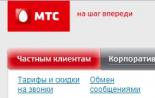Как настроить плазменный телевизор на цифровое телевидение. Как правильно настраивать каналы на телевизорах Lg
Итак, вы решили подключить и настроить цифровое эфирное телевидение для устройства Smart TV. Это сделать, конечно же, можно и вне зависимости от того, какой фирмы-производителя у вас ТВ - Samsung, LG, Philips или какой-нибудь другой. Главное, чтобы ваш гаджет имел у себя встроенный ресивер. Важно отметить, что такой ресивер устанавливается практически в каждый современный телевизор Smart TV. Но на всякий случай можно уточнить это либо в инструкции, либо в магазине, где вы приобретали телевизор (или найти информацию в интернете).
В настройке цифрового эфирного телевидения нет ничего сложного, если четко следовать инструкциям
Что же вам может дать факт того, что телевизор будет способен принимать цифровое эфирное телевидение? Вспомните старые телевизоры, у которых чаще всего был экран с дёргающимся изображением, на которых часто было просто невозможно смотреть любимую передачу - это были аналоговые каналы. Так вот, современный мир поборол эту проблему с помощью цифровых телеканалов, которые обладают высоким качеством изображения и звука. Согласитесь, в таком случае будет намного приятнее смотреть фильмы, ТВ-шоу или те же новости. В общем, одни плюсы и никаких минусов! Поэтому давайте перейдём непосредственно к тому, как подключить к телевизору цифровое эфирное телевидение.
Как настроить цифровое эфирное телевидение?
Прежде чем приступить к самой настройке цифрового эфирного телевидения, давайте разберёмся с подготовкой. Вам потребуется, прежде всего, сама антенна, которую вы предварительно должны приобрести или установить (если у вас есть своя). Можете также рассчитать антенну, чтобы не возникло каких-либо проблем с длиной кабеля. Ну и, конечно же, телевизор с поддержкой цифровых каналов. На это обратите особое внимание, так как далеко не все ТВ могут принимать их.
Если на эти два вопроса у вас ответ положительный, то есть у вас имеется и антенна, и телевизор, способный принимать цифровые каналы (у него имеется специальный встроенный ресивер), то можете двигаться дальше. Что касается ресивера, то внимательно прочитайте инструкцию по применению Smart TV. Такая информация указывается в ней в обязательном порядке.

Универсальный метод
Приведённый ниже метод является не совсем универсальным, а скорее общим. То есть, принцип последовательности действий будет сходиться с другими, но будут отличаться некоторые пункты меню или названия кнопок. Поэтому можете попробовать на деле свои логические и аналитические способности и провести аналогию со своим устройством. Если вы сомневаетесь в себе или не хотите усложнять свою жизнь, то просто ниже найдите инструкцию для вашего телевизора (рассматриваются Samsung, LG и Philips). В любом случае, поехали дальше:
- Подключаем антенну к ТВ с помощью специального разъёма.
- Теперь берём в руки пульт управления телевизором и жмём на «Меню». Это кнопка обычно самая большая, и располагается она в доступном и видном месте.
- Далее необходимо найти опции или настройки, где нам понадобится для них автоматический режим.
- При необходимости можете указать источник сигнала (это, естественно, кабель), а потом выбрать цифровые каналы. При каждом положительном выборе кликаем ОК или «Далее».
- Уточните, что вам нужен полный поиск каналов. Здесь же, возможно, появится поле для заполнения данных. В таком случае указываем следующую информацию (обратите внимание, что если стоит сетевой поиск каналов, то эти данные указывать не нужно):
- Для частоты примените значение равное 314 МГц.
- Для скорости передачи - 6875 KS/s
- Ну и модуляция - 256
- Жмём долгожданную кнопку «Пуск» или «Старт». Осталось дождаться завершения процесса, после которого можно наслаждаться просмотром телеканалов в более высоком качестве, так как ваше ТВ сможет принимать цифровое эфирное телевидение.
Телевизоры Samsung
- Как и в предыдущей инструкции, сначала подключите антенну к телевизору Samsung.
- С помощью специальной кнопки на пульте управления войдите в настройки устройства.
- В появившемся списке нам нужна будет вкладка с трансляцией (или другое название, где нарисован значок антенны), где есть пункт «Антенна», в ней нужно указать, что подключение осуществляется при помощи кабеля.
- Затем откройте пункт меню «Страна». Здесь мы с вами выберем «Другое».
- Теперь перед вами должно появиться окно с требованием ввода специального пин-кода. По умолчанию - 0000, если вы ничего не меняли самостоятельно.
- Если устройство снова потребует указать источник сигнала, то не раздумывая выбираем кабель.
- Далее устанавливаем следующие поисковые настройки: быстрый режим, автоматический выбор сети. Не забываем также про заполнение этих данных:
- Для скорости передачи - 6875 KS/s.
- Ну, и модуляция - 256.
- Как часто пишут в интернете, «включаем режим хатико» - и ждём окончания процесса. При удачном завершении у вас получится подключить к телевизору цифровые каналы.

Телевизоры LG
- Пришла очередь LG Smart TV. На всякий случай повторим про наш первый шаг - подключение антенны к телевизору.
- Далее открываем настройки устройства с помощью кнопки на пульте ДУ.
- Нам нужно будет отыскать параметры страны, где следует выбрать Финляндию или Германию.
- Следующий этап - автопоиск каналов. Его тоже без проблем можно найти во вкладке меню с нарисованной антенной.
- Далее нам нужно будет указать, какой именно у нас тип подключения . Как известно, это кабель. Поэтому здесь выбор очевиден и задумываться долго не стоит.
- Попадаем в специальные настройки, где указываем уже знакомые нам данные (если вы читали предыдущие пункты). Если нет, то смотрим:
- Для частоты примените значение, равное 314 МГц.
- Скорость передачи - 6875 KS/s.
- Модуляция - 256.
- Дожидаемся окончания поиска цифровых каналов. Если всё прошло удачно, то можете себя порадовать просмотром какой-нибудь передачи в цифровом качестве.
Стоит тут же упомянуть про автоматическое обновление каналов на телевизорах LG. Этой функцией обладают не все модели. Если такое есть, то можете не производить заново поиск - телевизор всё сделает за вас. Эта настройка регулируема, так что при желании она отключается в параметрах.
Телевизоры Philips
Как упоминалось выше, способ практически ничем не отличается от предыдущих, кроме как наименований пунктов меню и некоторых вкладок. Приступим:
- Подключите антенну к телевизору и зайдите во вкладку «Установка» меню конфигураций с помощью пульта дистанционного управления.
- Перед вами появится список с параметрами. Нам нужен пункт «Настройка канала».
- Далее входим в автоматическую установку, где система оповестит об обновлении списка каналов. Мы не пугаемся, а кликаем кнопку «Начать».
- Теперь вы должны нажать на переустановку каналов, после чего указать Германию или Финляндию в качестве страны.
- После проведённых манипуляций вам нужно будет установить тип соединения - «Кабель».
- Пришло время поставить некоторые параметры с помощью пункта «Установки». Здесь скорость должна быть равна 314.
- И вот, спустя многочисленные манипуляций с настройками и поиском нужных пунктов меню мы дошли до финишной прямой: нажмите на «Начать» и дождитесь завершения процесса. По его окончании ваша плодотворная работа объявляется законченной.

Как раскодировать каналы?
Прежде всего, обратите внимание, что если вы настроили цифровые каналы согласно вышеописанного метода, то у вас не должно быть закодированных каналов в принципе. Такая проблема возникает в том случае, когда у вас стоит кабельное телевидение (например, НТВ Плюс или Триколор ТВ). Там у вас устанавливается специальная цена за просмотр каналов на определённый период времени. Когда время подписки заканчивается, у вас блокируется доступ к этим цифровым каналам. Тогда следует оплатить услуги и заново настроить приёмник. Если вы не знаете, как это сделать, то можете обратиться к специалистам конкретно своего приёмника по номеру телефона или через их сайт. Также можно попробовать найти инструкцию всё на том же официальном сайте, где подробно описывается вся процедура возобновления просмотра.
Подведение итогов
Цифровое эфирное телевидение обладает более высоким качеством отображения по сравнению с аналоговыми каналами. Подключить и настроить эту функцию можно очень легко на любом телевизоре - для этого не нужно обладать какими-то специальными знаниями. Давайте обобщим нашу инструкцию в общую для большинства телевизоров:
- Подключаем антенну.
- В меню настроек находим автопоиск каналов.
- Затем настраиваем тип подключения «Кабель» и устанавливаем при необходимости параметры в области данных (скорость передачи, частота и модуляция).
- Также по мере надобности нужно выбрать страну - чаще всего это Германия или Финляндия.
- Начинаем поиск каналов с помощью стартовой кнопки в диалоговом окне.
- Дожидаемся завершения поиска и переходим к долгожданному просмотру!
Надеемся, что у вас всё получилось, дорогие друзья! Делимся в комментариях своими историями по настройке цифрового эфирного телевидения.
Зачастую люди склонны придумывать свои телевизорам ласковые прозвища. Такая тенденция широко распространена в последнее время, так как пользователи отдают этой телетехнике все большее количество своего внимания, что тем более актуально, когда появилась функция Smart TV. Так телевизор стал неодушевленным членом семьи, от которого мы желаем качественной трансляции любимых программ. Но чтобы получить ожидаемое, нужно сначала самому настроить каналы на телевизоре LG, который является одним из лидеров по выбору в «друзья».
Аналоговые каналы на телевизоре уходят в прошлое. Им на смену пришло цифровое телевидение, которое не зависит от погодных условий и расстояний, обеспечивая быстрый, качественный и четкий сигнал, исключающий возможность перехвата и, тем более, вклинивания в передачу .
Дополнительным плюсом выступает то, что вместо громоздких антенных конструкций теперь нужен только маленький приемник , подключенный к телевизору. Его обычно бесплатно поставляет провайдер вместе со всеми своими услугами при подключении. Но можно отдельно приобрести более продвинутую версию за дополнительную стоимость. После выбора поставщика услуг и установки нужного оборудования остается только провести настройки в телевизоре для приема цифрового ТВ.
Этим может заняться специалист из фирмы, с которой заключен договор на кабельное телевидение. Например, поставщик телевещания Дом.ру поможет сделать это онлайн или пришлет за отдельную плату человека, который осуществит все настройки на дому. Но зачем переплачивать лишние деньги, если можно самостоятельно, следуя четким и понятным инструкциям, выполнить все необходимые настройки.
Предварительно нужно проверить, может ли приобретенный телевизор принимать цифровые сигналы . Эту функцию обеспечивает встроенный тюнер. Обычно все устройства от компании LG им обеспечены изначально, как новые модели, так и довольно старые.
Совет! Но если есть сомнения в наличии в телевизоре встроенного цифрового тюнера, то можно поднять паспортные данные и проверить там упоминания о DVB-T2 или DVB-C.
Если каналы на ТВ-приемнике еще не настроены, то сделать это можно двумя основными способами; автонастройкой и вручную. Пошаговый алгоритм – описан ниже.

Ручной способ
Поставщик цифрового ТВ обеспечивает прием каналов, которые можно посмотреть как бесплатно, так и за дополнительную плату. Платные программы по умолчанию являются более интересными, но и среди бесплатных найдется немало полезного и развлекательного контента.
Действия, которые нужно выполнить пошагово:
- зайти на официальный сайт провайдера и найти там данные, которые понадобятся впоследствии (а именно - частоту, модуляцию и скорость передачи сигнала);
- на телевизионном приемнике через меню найти пункт «Каналы»;
- из предложенных режимов нужно выбрать «Кабельное ТВ» (телевизоры, выпущенные не так давно, такого пункта не имеют, поэтому следует сразу перейти к следующему);

- открыть секцию «Ручная настройка», где будет предложено ввести данные, которые предоставил сайт поставщика услуг;
- после ввода параметров активировать поиск.
После этих действий будут найдены все каналы, которые можно посмотреть в данном регионе. Бесплатными можно наслаждаться сразу, а платные придется разблокировать за деньги .
Автопоиск
«Умные» телевизоры от LG, имеющие на своем борту Smart TV , настраивают следующим образом. Сначала нужно на ПДУ через кнопку «Home» войти в настроечный режим и выбрать пункт «Опции». На старых моделях - просто открыть «Меню».
Совет! Выбор страны будет зависеть от года выпуска модели телевизора. Если он моложе 2011 года, то можно остановиться на России. Для более ранних вариантов рекомендовано использовать такие страны, как Германию, Финляндию или Швейцарию. Однако при выборе европейской страны нужно обязательно установить русский язык.
Затем в «Настройках» нужно будет включить «Автопоиск». Во всплывающем окне необходимо указать, каким способом сигнал поступает на устройство – отметить следует «Кабель». Если такое окно не появилось, то это указывает на неправильный выбор страны. Или на отсутствие тюнера в телевизоре.

Далее в пустующие места нужно вручную подставить цифры и значения: вписать в начальную частоту 274 000, в конечную – 770 000, при этом модуляция будет 256, а скорость – 6750 . ID сети определится автоматически. Но если страна в настройках выбрана верно, то ввод данных может значительно сократится.

Затем возможен запрос дополнительных параметров. Если не отметить только цифровые, то будут найдены и эфирные каналы. Включение автонумерации упорядочит все найденное . Также можно исключить из поиска платные программы.

После введения всех необходимых данных можно запускать поиск, который будет продолжаться от 15 до 20 минут. В ходе процесса найденные каналы будут отображаться на экране.

Новейшие модели
Но у самых современных TV от компании LG, выпущенных совсем недавно, настройка цифровых каналов значительно упростилась и ускорилась. Примером может выступить модель «Life S Good». В последовательно открывающихся окнах нужно:
- выбрать русский язык и страну – Россию;


- отметить режим просмотра, как домашний, и в дополнительном окне включить индикатор питания;


- правильно установить часовой пояс, что важно для моделей этой торговой марки;

- из приведенного списка источников выбрать «Кабельное ТВ» и проверить подключение;

- в секции «Сеть» в параметрах начальной частоты нужно указать 746 000 кГц;

- в последнем окошке следует отметить «только цифровое», а далее нажать «Выполнить».

Совет! Когда установятся 100 каналов, можно отключить автоматику, потому что дальше программы будут дублироваться. Для сортировки лучше воспользоваться ПДУ. Там присутствует кнопка «List», которая поможет распределить и пронумеровать каналы.
Отключение автообновления
Большинство устройств от LG имеют функцию автообновления. Производители считают, что это очень полезная фишка - у подключенного к интернету приемника будут регулярно и автоматически исправляться ошибки в программном обеспечении и устанавливаться все новинки, позволяющие устройству работать лучше. Но при этом все ранее произведенные настройки будут сбрасываться на ноль. И все вышеописанные действия нужно будет повторять заново после установки каждого обновления.
Чтобы обезопасить себя от такой проблемы нужно войти в настройки, выбрать пункт «Настройки цифрового кабеля» и отключить обновления . При желании, их можно время от времени устанавливать самостоятельно.

Настройка спутниковых каналов
Чтобы просматривать на телевизоре LG спутниковые каналы, еще до их поиска нужно выполнить подготовительные работы. Необходимо чтобы антенна, принимающая TV-сигналы, была установлена в месте, куда есть постоянный свободный доступ - это нужно для изменения ее положения при направлении на спутник.
Выполнение всех условий и грамотная настройка позволяют просматривать на своем телевизоре HD каналы, отличающиеся высокой четкостью изображения. Достигается это двумя основными способами: автоматическим и ручным.
Автоматический поиск
Для просмотра бесплатных спутниковых программ схема настройки телевизора LG следующая:
- в пункте «Каналы» при выборе источника необходимо указать – «Спутник»;

- в его настройках следует отметить нужный спутник (обычно выбирают систему Глонасс);

- в разделе автопоиска нужно активировать сканирование.
По окончании последней операции на ТВ-приемник будут установлены все бесплатные каналы, которые транслирует данная спутниковая система.
Автопоиск – платный сервис
Для доступа к платным каналам нужно у поставщика спутникового телевидения купить модуль , содержащий карту доступа. Затем его необходимо зарегистрировать. Телевизоры LG или приемники для цифрового сигнала имеют слот, в который нужно вставить купленный модуль. Далее, в разделе автопоиска сначала выбирается оператор (НТВ Плюс, Триколор) и лишь затем включается сканирование.

Ручной поиск
Самостоятельно вносить данные конвектора, а также транспондера нужно только тогда, когда установленные по умолчанию настройки не подошли к такому типу подключения . Или изменились рабочие величины частот.
Важно! Перед ручным вводом изменившихся данных следует обратиться к поставщику спутникового ТВ и взять новые параметры. Затем нужно заменить ими старые в секции «Настройка спутника» и провести повторное сканирование.
Настройка Smart TV
Все LG телевизоры, на которых установлена функция Смарт ТВ, могут брать каналы для просмотра прямо из всемирной сети. Для этого нужно, чтобы ТВ-приемник был подключен к интернету посредством проводного соединения или через Wi-Fi .
Для настройки смарт-каналов нужно:
- нажав на телевизоре кнопку «Smart», выбрать из предложенных услуг «Smart World» (на ПДУ клавиша «Home»);

- открыв раздел «Популярные», найти там приложение «SS IPTV» и установить его;

- пройти регистрацию телевизора и зайти уже под своей учетной записью;



- для установки приложения необходимо подтвердить разрешение;

- по завершении операции утилиту можно запустить из «Меню приложений» через «MY APPS»;


- загрузить внутренней плейлист для работы с каналами;
- в «Настройках» кликнуть по клавише «Получить код», который нужно активировать на сайте редактора плейлистов SS IPTV (http://ss-iptv.com/ru/users/playlist);



- далее нужно получить плейлист (http://iptv.matrixhome.net/site/get-playlist/);
- после загрузки можно переходить в «Мой плейлист» и в реестре каналов выбирать любой для просмотра, включая Cinema 3D.


Данный плейлист немного неудобен в обращении из-за необходимости постоянного его обновления, когда IPTV-портал MATRIX будет менять списки. Работа с внешним плейлистом в этом случае более комфортна. Чтобы его добавить:
- в «Настройках» ищем секцию «Контент» и открываем параграф «Внешние плейлисты»;
- после нажатия «Добавить» появится поле, в которое вносим ссылку, направляющую на IPTV-портал MATRIX , где в разделе «Плейлисты» находится нужный список каналов;


- после сохранения, на главной странице приложения SS IPTV появится внешний плейлист с действующими каналами для просмотра.
Возможные проблемы и пути их решения
Иногда после всех манипуляций с настройками могут возникнуть проблемы с изображением. Порой не настраиваются каналы или зависает картинка. Не стоит сразу бежать за экспертом, вполне возможно разобраться во всем самостоятельно.
Нет изображения
В первую очередь нужно проверить правильность подключения цифровой приставки к телевизору. Проводится ревизия всего кабеля на целостность. Внимательно рассматриваются разъемы. Если используется Wi-Fi, то нужно проконтролировать включение нужных модулей на обоих устройствах.
Важно! Причиной может быть не переключенный режим видеовхода. Нужно обратить внимание, чтобы переключатель с TV был переведен в режим AV. Это можно сделать через ПДУ. А так как видеовходов на устройстве может быть много, то кнопку нужно нажимать до тех пор, пока меню приставки не появится на экране.
При автопоиске не все каналы найдены
Автопоиск должен найти все каналы, которые демонстрируются в данном регионе. Если найдено меньшее количество программ, чем было заявлено, то стоит обратиться к провайдеру
для уточнения, сколько каналов входит в приобретенный пакет услуг. Эту информацию лучше узнавать заранее, еще при подключении.
ыек
Для стабильного приема цифрового сигнала нужно, чтобы он был приемлемого уровня. А вернее, чтобы пропорции сигнал/шум были в норме
. Уровень сигнала можно увидеть, если нажать клавишу «Info» на пульте. Появившаяся на экране шкала «Качество» разъяснит ситуацию. Если уровень ниже 50%, то нужно опять проверять кабель и антенну.ыек
Способов правильно настроить каналы на телевизоре от компании LG более чем достаточно. Предварительно подготовив оборудование и выбрав метод, который больше всего подходит к данной процедуре, в итоге можно получить качественное и стабильное изображение всех найденных каналов.
Самые лучшие телевизоры
Телевизор LG 43UK6200
на Яндекс Маркете
Телевизор Sony KD-55XF9005
на Яндекс Маркете
Телевизор LG 49UK6200
на Яндекс Маркете
Телевизор Sony KD-65XF9005
на Яндекс Маркете
Телевизор LG OLED55C8
на Яндекс Маркете
Появление цифрового телевидения вызвало своеобразный ажиотаж, так как контент в цифровом качестве стал доступен широкому кругу пользователей. В последнее время именно это направление телевидения развивается очень активно, появилось большое количество контор, которые за плату окажут услуги по подключению и настройке цифрового телевидения. Хорошая новость состоит в том, что настроить цифровое телевидение в телевизоре можно самостоятельно.
Так в данной статье мы подробно рассмотрим все аспекты настройки, как в общем случае, так и для телевизоров от конкретных производителей. Стоит отметить, что существуют различные типы цифрового телевидения. Все предложенные схемы касаются кабельной «цифры».
Общая инструкция
Сперва рассмотрим общую схему настройки приема цифрового телевидения. В различных моделях телевизоров последовательность операций и названия пунктов могут отличаться в незначительной степени. Не волнуйтесь, далее мы рассмотрим особенности настройки для конкретных марок, все пункты будут проиллюстрированы.
1. При помощи пульта войдите в меню Вашего телевизора. В появившемся окне выбираем пункт «Оции». Для того, чтобы непосредственно перейти к настройке, необходимо выбрать пункт «Автонастройка». На экране должно появиться окно, в котором предлагается выбрать один из источников сигнала: кабель или антенна. Выбираем первый вариант, после чего нажимаем кнопку «Пуск».
2. После проведенных операцийдолжно появиться окно, в котором в качестве источника сигнала необходимо выбрать пункт «Цифровые» после чего снова нажать кнопку «Пуск».
3. Мы находимся на завершающем этапе настройки цифрового телевидения. В появившемся окне находим пункт «Режим поиска», появится несколько вариантов, нам нужен пункт «Полный». Нажимаем и заполняем все поля данными, указанными ниже.
Частота (кГц) — 314 000 (314 МГц).
Модуляция — 256 QAM.
Скорость передачи — 6875 kS /s .
Следует учесть, что в некоторых моделях телевизоров поддерживается сетевой поиск. Это значит, что вручную указывать вышеописанные параметры не нужно. Просто после выбора необходимого режима поиска нажимайте кнопку «Поиск». Как можно убедиться настроить цифровое телевидение в телевизоре довольно просто. Для тех, кто запутался, читаем далее иллюстрированную инструкцию.
LG
Логично предположить, что в различных моделях телевизоров от производителя LG используется своя прошивка и свое меню. Однако в общем случае, меню всех телевизоров имеет характерные сходства. Найдите на пульте дистанционного управления кнопку «Menu», нажимаем ее и на экране появляется окошко, в котором необходимо выбрать пункт «Опции».

Во вкладке «Опции» Вы увидите несколько параметров доступных к изменению. В пункте «Страна»нужно указать либо Германию, либо Финляндию.

После этого Вам необходимо перейти в меню «Настройка», там выбрать пункт «Автопоиск» в котором в качестве способа подключения указать «Кабель».

После проделанных манипуляций должно открыться окно, в котором нужно выбрать пункт «Настройка» и указать все значения как на рисунке ниже.

Если Вы правильно выполнили все инструкции, то после поиска телевизор обнаружит все доступные каналы, а также радиостанции.

Обратите внимание, что в телевизорах LG используется функция автоматического обновления каналов, которая с определенной периодичностью сбрасывает имеющийся список каналов и начинает новый поиск. Для удобства желательно отключить эту функцию. Для этого необходимо перейти во вкладку «Настройка цифрового кабеля» и выключить автоматическое обновление. Таким образом настроить цифровое телевидение на телевизорах LG довольно просто. Достаточно проявить немного внимательности.
Настройка цифрового телевидения на телевизорах Philips
Итак, найдите на пульте дистанционного управления кнопку «Menu» и с ее помощью зайдите в меню Вашего телевизора. Далее необходимо перейти в раздел «Конфигурация».

В появившемся окне нажмите на пункт «Установка», после этого на экране телевизора появится второстепенное меню, в котором необходимо выбрать раздел «Настройка канала». Появится еще одно подменю, в котором выбираем пункт «Автомат. Установки».Если Вы правильно выполнили все переходы, должно появиться сообщение, которое предупреждает об предстоящем обновлении списка всех каналов. Нажимаем «Начать».


Переходим в раздел «Страна » и выбираем из списка либо Финляндию, либо Германию.

В качестве способа подключения выберите «Кабель».

Перед тем, как запустить процесс поиска каналов, зайдите в пункт «Установки» и проведите настройки согласно изображениям, приведенным ниже.



Теперь Вам удалось настроить цифровое телевидение на телевизореPhilips . Можно начинать непосредственный поиск каналов, для этого нажимаем «Начать».

Настройка цифрового телевидения на телевизорах Samsung
На пульте дистанционного управления нажимаем кнопку «Menu». На экране должно появиться меню Вашего телевизора. Заходим в раздел «Канал» (изображен в виде спутниковой антенны). Справа появится несколько вкладок, выбираем пункт «Антенна» и в качестве типа подключения выбираем «Кабель». Далее необходимо перейти во вкладку «Страна» и указать параметр «Другое». При этом телевизор должен запросить pin-код. Если Вы самостоятельно не меняли его, то введите 0000 (значение по умолчанию).

Заходим во вкладку «Автонастройка», в качестве источника сигнала выбираем «Кабель».

Установите все параметры как на изображении ниже, после чего нажмите «Поиск».

После всех операций Ваш телевизор обнаружит все доступные каналы.

Настройка цифрового телевидения на телевизорах Toshiba
При помощи кнопки«Menu» зайдите в меню телевизора и выберите русский язык меню.

Найдите вкладку «DTV Ручная настройка».

Вручную введите все параметры как на изображении ниже.

После этого нажмите «Ок», начнется поиск каналов.

Выводы
Мы подробно разобрали схему того, как правильно настроить цифровое телевидение в телевизоре. Все последовательности мы подкрепили изображениями для лучшего восприятия. Если у Вас возникнут какие-либо вопросы, воспользуйтесь формой обратной связи нашего сайта или задайте вопрос в комментариях.
Рассмотрим подробнее, как настроить смарт ТВ на телевизоре LG, если вы впервые пользуетесь ТВ этой фирмы.
LG – один из крупнейших производителей техники, в том числе и современных телевизоров с возможностью подключения смарт ТВ .
Для начала, убедитесь, что у вас есть специальный разветвитель для провода витой пары. Он необходим в том случае, когда к одному из компьютеров в доме уже подключен кабель.
После покупки разветвителя (свитча), подключите к нему основной провод. Затем подсоедините выход LAN1 к вашему ПК, а LAN2 - к телевизору.
Расположение выхода для разъема кабеля витой пары показано на рисунке. В некоторых моделях он может иметь другое местоположение.
После подключения провода, включите телевизор и с помощью пульта управления выполните все указанные в инструкции действия:
- Зайдите в главное меню телевизора. Затем нажмите на кнопку Home, чтобы открыть основную панель меню;

- В открывшемся окне настроек устройства, выберите вкладку сетей и нажмите на пункт настройки сетевого подключения, как показано на рисунке ниже;

- В этой вкладке указаны два варианта подключения телевизора к Интернету. Нажмите на красную клавишу настройки подключения;

- В окне настройки можно посмотреть статус подключения кабеля интернета или маршрутизатора к телевизору. Нажмите на кнопку Список сетей;

- Если вы подключаете смарт ТВ через кабель, выберите пункт Проводная сеть. Если используется маршрутизатор , выберите один из профилей беспроводной сети. Теперь нажмите кнопку Обновить и подождите несколько минут;
Совет! Если на маршрутизаторе установлен пароль доступа, его необходимо ввести во всплывающем окне и только потом нажать на кнопку обновления.

- Далее предустановленное в операционной системе телевизора ПО самостоятельно проведет необходимую конфигурацию нового оборудования. Через несколько минут вы увидите диалоговое окно, о том, что соединение с Интернетом проведено успешно.
Для корректной работы устройства и его дальнейшей настройки следует перезагрузить маршрутизатор и телевизор.
Если вы используете кабель, отключать его не нужно, это нарушит настройку Интернет-соединения.
Регистрация пользовательского аккаунта
Чтобы начать полноценное использование технологии смарт ТВ, недостаточно простой настройки интернет-соединения.
Следующее действие – регистрация персонального пользовательского аккаунта в магазине приложений компании производителя.
Без регистрации профиля вы не сможете использовать все функции технологии смарт телевидения: будет недоступна установка приложений и виджетов, которые облегчать процесс переключения между каналами и выбор доступных передач, фильмов .
Процесс регистрации очень простой и займет у вас несколько минут.
После создания своего персонального профиля, вы сможете узнавать обо всех последних новинках приложений для модели вашего телевизора.
Следуйте инструкции, чтобы зарегистрироваться на сайте LG:
- Зайдите в главное меню устройства;
- В правом верхнем углу экрана телевизора найдите клавишу входа в аккаунт;
- Введите данные для входа или нажмите на клавишу регистрации, чтобы создать новый профиль в LG Apps;

- Ознакомьтесь с пользовательским отношением и перейдите к следующему окну регистрации с помощью клавиши «Согласен»;
- В новом окне введите адрес своей . После этого нажмите на специальную клавишу для проверки подлинности. Это необходимо для проверки того, была ли такая почта зарегистрирована в системе ранее.
Указывайте только ваш реальный адрес почты, которую вы регулярно используете. На него вскоре придет письмо со специальной ссылкой для подтверждения регистрации. Также в будущем, почта может пригодиться для сброса и изменения пароля профиля пользователя;

- Введите пароль два раза. Также можно подключить функцию рассылки актуальных новостей на вашу почту от компании;
- Нажмите на клавишу «Регистрация» и проверьте вашу электронную почту с помощью ПК или смартфона. Найдите в папке входящих сообщений письмо о подтверждении регистрации. Перейдите по ссылке подтверждения действия.
Если письмо не отображается в папке входящих сообщений, перейдите во вкладку «Спам», возможно, оно было автоматически перемещено. Перейдите по указанной в письме ссылке. Успешная регистрация сопровождается следующим письмом на страничке;

Ввод данных и начало работы
Для входа на свою страничку используйте кнопку Войти в верхнем углу главного экрана. Введите адрес электронной почты и пароль.
Чтобы каждый раз не выполнять вход, поставьте галочку напротив поля «Оставаться в системе».
Нажмите «Нет» во всплывающем диалоговом окне о вводе дополнительной информации.

1. Для начала настройки нажмите кнопку SETTINGS на пульте дистанционного управления.
2. В появившемся на телевизоре окне выберите вкладку КАНАЛЫ, нажмите кнопку ОК. Повторным нажатием кнопки ОК выбираем пункт Автопоиск.
3. На экране появится меню Автопоиск, в котором выбираем пункт КАБЕЛЬНОЕ ТВ, нажимаем кнопку ОК.

4. Пункт выбора оператора. Выбираем ДРУГИЕ ОПЕРАТОРЫ, нажимаем ОК.

5. Преднастройка кабельного ТВ, оставаясь на пункте ТИП, нажимаем на пульте кнопку СТРЕЛОЧКА ВНИЗ.

Задаем начальную частоту 298000 (кГц)
6. В пункте выбора параметров поиска, ничего не изменяя, нажимаем кнопку ВЫПОЛНИТЬ

7. Процесс автоматичиского поиска каналов и его завершение. По окончании нажимаем кнопку ДАЛЕЕ


8. Для завершения настройки каналов нажимаем кнопку ГОТОВО

Сортировка каналов
1. Для начала сортировки каналов необходимо на пульте нажать кнопку LIST.
2. Находясь в появившемся списке, нажимаем КРАСНУЮ кнопку на пульте с одной белой точкой.

3. Выбор перемещаемого канала осуществляется с помощью стрелок на пульте. Для переключения списка каналов с цифровых на аналоговые нажимаем стрелочку вверх на пульте до выделения ЦИФР.КАБ.ТВ переключаем на КАБЕЛЬНОЕ ТВ. После выбора нужного канала нажимаем ОК. Далее нажимаем ЖЕЛТУЮ кнопку с тремя белыми точками.

4. Выбора новой позиции канала. Выбор новой позиции канала осуществляется с помощью стрелок крестовины на пульте, если это цифровой канал то новый номер канала можно задать с помощью цифр на пульте.

Канал сохранит новое положение после нажатия на кнопку ОК.

Сортировка цифровых каналов выполняется аналогичным способом


Список аналоговых каналов для вашего города вы можете посмотреть . На него вы можете ориентироваться при сортировке.
Не забудьте выбрать свой город в верхнем меню сайта.